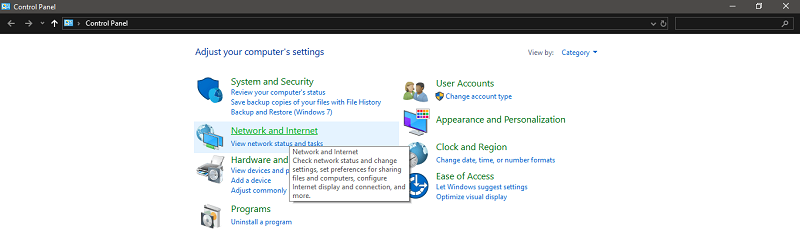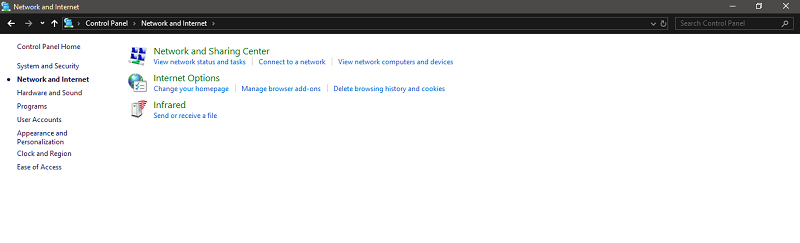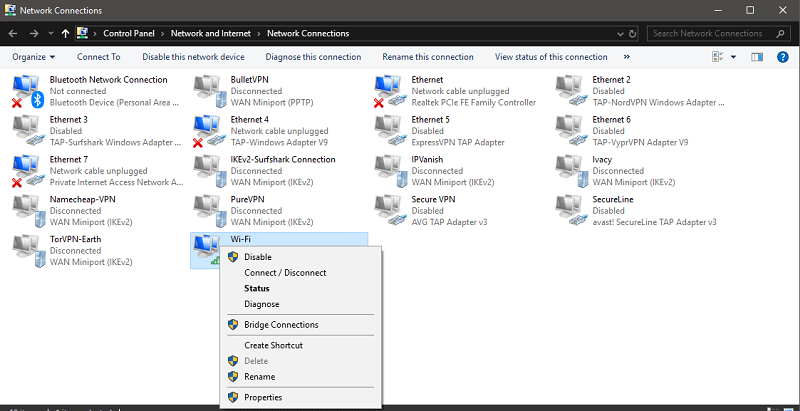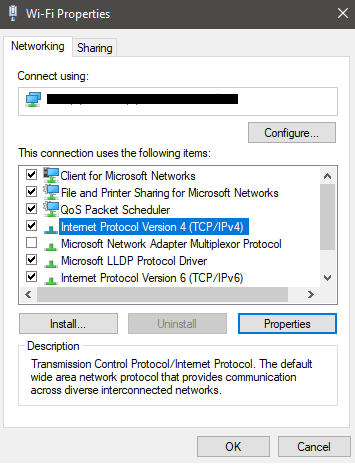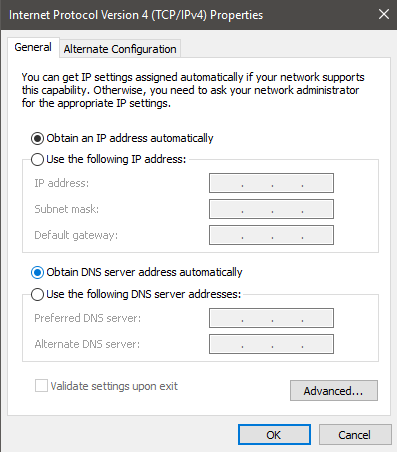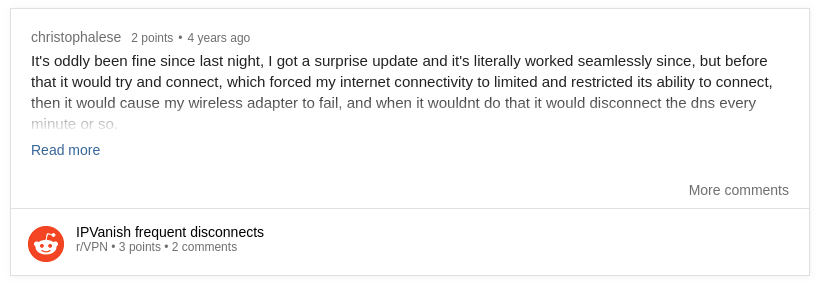¿IPVanish no se conecta? Pruebe estas soluciones rápidas
Aquí hay algunos consejos de solución de problemas de IPVanish que pueden ayudarlo a solucionar problemas de conectividad en menos de 5 minutos.
Si ya intentó resolver el problema pero no pudo hacer ningún progreso, una alternativa como PureVPN podría valer la pena invertir, considerando que tiene un mejor precio y una excelente variedad de funciones.
Por ahora, saquemos nuestras herramientas y resolvamos algunos problemas de IPVanish:
No se puede conectar a IPVanish
Aquí hay algunas formas de solucionar los problemas de IPVanish que no funcionan:
1 Probar diferentes ubicaciones de servidor
Para empezar, debe intentar conectarse a una ubicación de servidor diferente si una selección en particular le está dando problemas de conectividad.
Los servidores pueden desconectarse debido a problemas técnicos o por mantenimiento. Por lo tanto, es posible que el problema sea solo temporal con su servidor preferido.
Afortunadamente, IPVanish tiene una gama decente de servidores, con más de 1300 de estos en más de 75 ubicaciones importantes del mundo. Estos también pueden ayudarlo a compartir archivos p2p de manera segura, ya que IPVanish admite torrents.
Intente conectarse a un servidor cercano si no puede conectarse a su preferido o si recibe velocidades bajas. Si tiene éxito, puede usar estos servidores por un tiempo hasta que su servidor favorito vuelva a estar en línea (no debería tomar más de unos pocos días). La conexión de servidores cercanos también suele proporcionar la mejor velocidad e IPVanish generalmente ofrece velocidades rápidas.
2 Comprobar la conexión a Internet
El error IPVanish no se puede conectar puede indicar un problema con su Internet.
A menudo sucede que el problema está en su conexión a Internet, en lugar de la VPN. Para eliminar su conexión a Internet como la posible fuente del problema, desconecte IPVanish por completo de su computadora/dispositivos y luego intente acceder a la web nuevamente.
Si puede usar Internet y cargar sitios web correctamente, significa que su Internet está bien y continúe con los siguientes pasos para solucionar problemas de IPVanish.
Sin embargo, si aún no puede acceder a Internet, entonces el problema está en el extremo de su ISP. En este caso, debe llamar a su ISP y resolver el problema. Una vez que pueda conectarse a Internet normalmente, IPVanish también debería comenzar a funcionar bien.
3 Cambiar el protocolo VPN
IPVanish ofrece 5 protocolos de tunelización VPN, incluidos OpenVPN, IKEv2, L2TP, PPTP y SSTP. Es posible que algunos de estos protocolos no funcionen en algunas regiones y para los ISP, ya que las regulaciones locales pueden estar bloqueándolos.
Entonces, si los pasos anteriores no funcionaron e IPVanish no se conecta en Windows 10, intente cambiar el protocolo siguiendo estos pasos:
1 Desconecte IPVanish.
2 Haga clic en Configuración en el menú de la izquierda, luego haga clic en la pestaña Conexiones.
3 Haga clic en el menú desplegable Protocolo activo y elija una de las opciones disponibles.
4 Conéctese a su VPN cada vez después de seleccionar un protocolo diferente hasta que encuentre el que funciona.
Tenga en cuenta que PPTP y L2TP ya no se consideran muy seguros y solo deben usarse si es absolutamente necesario.
Los pasos para cambiar los protocolos en IPVanish son similares para sus aplicaciones de escritorio y móviles, aunque no todos los protocolos están disponibles en todas las versiones de la aplicación.
4 Cambiar la configuración de DNS
Si puede conectarse a un servidor IPVanish pero no puede usar Internet mientras está encendido, su configuración de DNS podría ser incorrecta.
Para resolver este problema, configure su DNS en automático siguiendo los pasos a continuación:
1 Abra Panel de control > Conexiones de red e Internet.
2 Haga clic en Centro de redes y recursos compartidos
3 En la lista de conexiones disponibles, haga clic con el botón derecho en su conexión de Internet principal y seleccione Propiedades.
4 Haga clic en Protocolo de Internet versión 4 (TCP/IPv4) y luego seleccione Propiedades
5 Haga clic en la opción "Obtener la dirección del servidor automáticamente".
Después de realizar estos pasos, intente conectarse a IPVanish nuevamente.
5 Administrar excepciones
Si tiene instalado software de seguridad como firewalls y antimalware, pueden interferir con su conexión IPVanish.
Para verificar si sus problemas de conectividad se deben a un conflicto con este software, deshabilite su firewall/anti-malware e intente usar IPVanish.
Si puede usar la VPN ahora, esto indica que su VPN está siendo bloqueada por este software. Para mantener estos programas funcionando sin interferir con IPVanish, deberá agregar IPVanish.exe en la lista de excepciones en el software de seguridad relevante.
6 Actualizar la aplicación IPVanish
Ejecutar una versión desactualizada de IPVanish puede crear muchos problemas técnicos con la conectividad. El siguiente usuario, por ejemplo, casi se dio por vencido al tratar de arreglar la VPN, pero una simple actualización de la aplicación resolvió el problema de inmediato:
Por lo tanto, si ha estado ignorando una actualización de la aplicación, debe reconsiderar y obtener la última versión de IPVanish. A veces, esto es todo lo que se necesita para reparar las VPN que funcionan mal.
7 Inicios de sesión múltiples excesivos
IPVanish admite una cantidad generosa de inicios de sesión múltiples. Con una sola suscripción, puede conectar 10 dispositivos simultáneamente. Puede configurar IPVanish en Firestick y también usar IPVanish con Kodi y dispositivos como Roku.
Sin embargo, si excede el límite de inicio de sesión múltiple, no podrá iniciar sesión o enfrentará problemas de conectividad. Siempre asegúrese de no estar conectado a más dispositivos de los que necesita al mismo tiempo.
Problemas y soluciones de IPVanish para situaciones específicas
Aquí hay algunos servicios, dispositivos y plataformas con los que IPVansih a menudo presenta problemas y sus soluciones rápidas:
IPVanish no se conecta en Firestick
IPVanish tiene una aplicación dedicada que es compatible con dispositivos Firestick de segunda generación. Sin embargo, algunos usuarios, como el siguiente, han tenido problemas al usar IPVanish en Amazon Fire TV después de realizar una actualización de software:
Así es como puede borrar el caché en el dispositivo Fire TV para arreglar IPVanish:
- Presiona el botón Inicio > Configuración
- Elija Aplicaciones en la pantalla de Configuración
- En el menú Aplicaciones, seleccione Administrar aplicaciones instaladas
- Encuentra la aplicación IPVanish en la lista
- Ahora seleccione Forzar detención, luego haga clic en las opciones Borrar datos y Borrar caché.
- Vuelva a la pantalla Configuración y haga clic en la opción Mi Fire TV.
- Presione Reiniciar para reiniciar su dispositivo Fire TV.
- Una vez reiniciado, intente usar IPVanish y conéctese a un servidor nuevamente.
Debería poder usar IPVanish en Amazon Firestick ahora. Otras VPN de Firestick también pueden ser útiles si está buscando más opciones.
IPVanish no se conecta en Android
Puede resolver los problemas de conectividad de IPVanish en Android eliminando el caché y los datos de la aplicación.
Aquí le mostramos cómo puede arreglar IPVanish para Android:
- Abra la Configuración en su teléfono Android > Aplicaciones.
- Busque la aplicación IPVanish en la lista y tóquela.
- Ahora presione Borrar datos y borrar Caché.
Esto debería resolver el problema. Si está buscando otras opciones, consulte este artículo sobre las VPN de Android.
IPVanish no funciona con Netflix
IPVanish funciona con Netflix, pero solo si desea desbloquear la biblioteca de EE. UU. Para acceder a Netflix de EE. UU. desde el extranjero, simplemente conéctese a cualquier servidor IPVanish de EE. UU. e inicie sesión en Netflix.
Todavía puede acceder a su biblioteca local de Netflix mientras está conectado a cualquier servidor IPVanish, pero no podrá obtener acceso a ninguna biblioteca que no sea de EE. UU. si se encuentra en el extranjero.
Para obtener más información, consulte este artículo sobre cómo desbloquear Netflix de EE. UU. con IPVanish.
Alternativas de IPVanish
¿No tuvo suerte arreglando la VPN después de probar los métodos anteriores? Es posible que desee cancelar IPVanish y probar un servicio VPN diferente. Por ejemplo, así es como IPVanish se compara con PureVPN, una VPN muy asequible con características de primer nivel:
| Características | PureVPN | IPVanish |
|---|---|---|
| Precio | $ 3.33/mes | $ 3.75/mes |
| Servidores | Más de 2000 en 140 países | Más de 1700 en más de 75 ubicaciones |
| Atención al cliente | Chat en vivo y correo electrónico 24/7 | Chat en vivo y correo electrónico 24/7 |
| Política de registro | Cero registros | Sin registros de tráfico |
| Jurisdicción | Hong Kong | ciervo |
| Desbloqueo de Netflix | Fuerte | Débil |
| Compatibilidad | Todos los dispositivos | Todos los dispositivos |
| Puntuación de Trustpilot | 4.8/5 | 4.8/5 |
| Sitio web | PUREVPN | IVANISH |
Desafortunadamente, no hay una prueba gratuita de IPVanish disponible para ayudar a los nuevos usuarios a decidir si deben comprar la suscripción. Todo lo que puede hacer es confiar en la garantía de devolución de dinero de 30 días y cancelar dentro de este período de tiempo si no está satisfecho con IPVanish.
Conclusión
Por lo general, IPVanish se puede arreglar si modifica algunas configuraciones, específicamente de la manera mencionada anteriormente. Si no está satisfecho con IPVanish y se ha dado por vencido, puede intentar optar por PureVPN, que ofrece una excelente relación calidad-precio.
Para obtener más información sobre esta VPN, consulte esta revisión detallada de IPVanish.